蓝牙连接window7电脑后没有声音怎么回事 蓝牙耳机连接电脑后没声音win7如何解决
时间:2021-07-24作者:huige
电脑中都是有蓝牙功能的,只要开启蓝牙我们就可以连接各种蓝牙设备了,不过最近有windows7旗舰版系统用户在连接蓝牙耳机之后,却发现没有声音,很多人不知道是怎么回事,不用担心,就此问题,本文给大家讲述一下牙耳机连接电脑后没声音win7的详细解决方法吧。
具体步骤如下:
1、先检查电脑的蓝牙驱动程序是否安装正确。在我的电脑上点击右键“管理”再点击“设备管理”后点开“通用串行总线控制”如果前面有黄色的小感叹号代表驱动不正确,请到官网下载正确的驱动或用驱动精灵自动下载;
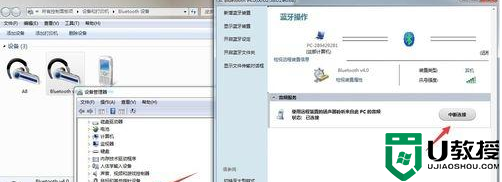
2、确认驱动程序正确后,在电脑右下角的小喇叭处点右键选择”播放设备“选择”播放“选项卡,会看到已经连接的播放设备;
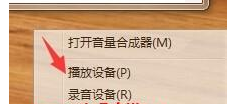
3、在出现的播放调备中选择”蓝牙耳机“再点击下面的”设为默认值“然后点击确定;
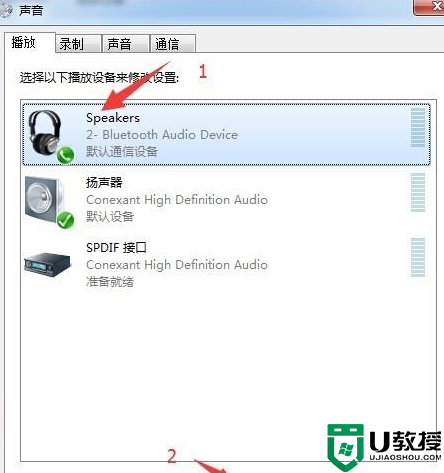
4、将鼠标放在右下角的小喇叭处,你会看到这时的小喇叭上显示为”speaker(bluetooth):100%这时显示声音已经输出到耳机上;
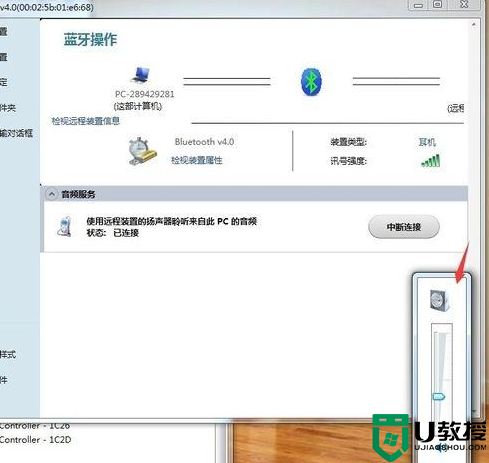
5、随便打开一个声音文件进行测试,再确认是否正确。
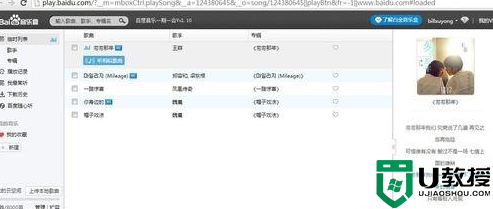
上述给大家讲解的便是蓝牙连接window7电脑后没有声音的详细解决方法,有碰到相同情况的用户们不妨可以学习上面的方法来进行解决吧。





